Mens der er blevet sagt meget om Apples implementering af Universal Control med iPadOS 15 og macOS Monterey, fik iPhone også nogle ret søde funktioner med iOS 15. Et eksempel på dette er SharePlay, som gør det muligt for dig at se indhold med venner og familie, selvom de ikke er i samme rum. På trods af at iOS 15 har været tilgængelig i mere end seks måneder på tidspunktet for denne skrivning, er ikke alle medieafspilningsapps blevet opdateret med support.
Indhold
- Relateret læsning
- Hvad er SharePlay?
-
Sådan bruger du SharePlay med Hulu
- Relaterede indlæg:
Relateret læsning
- Alt hvad du behøver at vide om at bruge SharePlay til FaceTime på iOS 15
- Alle de nye FaceTime-funktioner på iOS 15
- Sådan caster du fra iPhone på TV med Chromecast
- Sådan godkender du Apple TV-køb ved hjælp af Apple Watch
- De 25 bedste Siri-kommandoer til brug med dit Apple TV
Hvad er SharePlay?
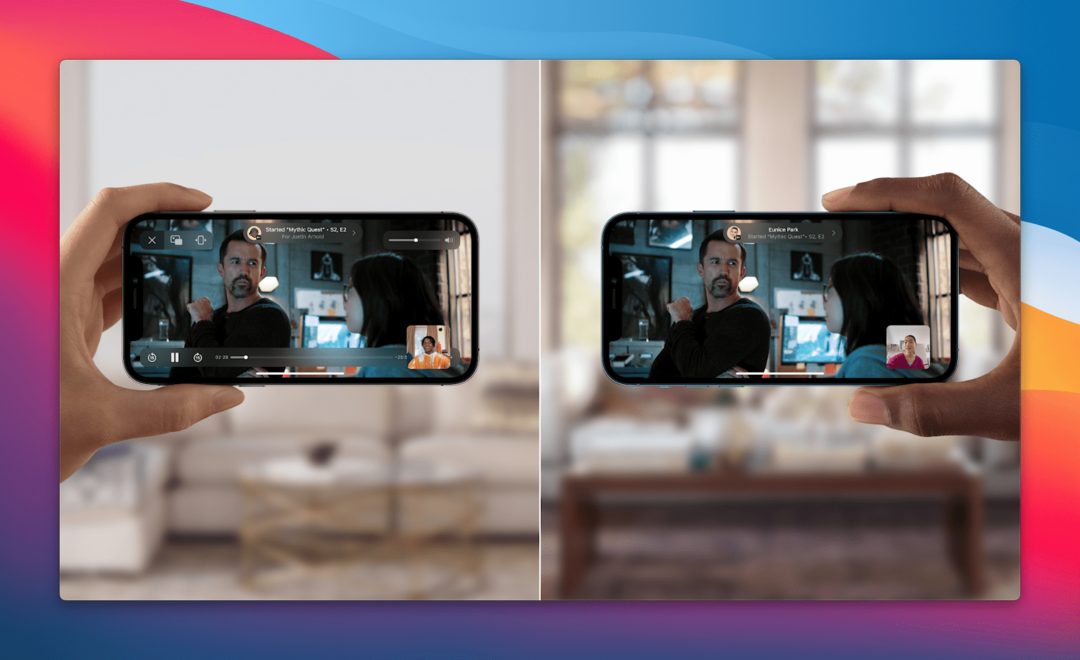
Som vi nævnte tidligere, blev SharePlay introduceret sammen med udgivelsen af iOS 15, iPadOS 15 og macOS Monterey. Med SharePlay aktiveret, er du i stand til at dele en sang, video eller skærm med andre via FaceTime. Det betyder, at du kan se en film eller et show med venner eller familie, mens du har et separat FaceTime-vindue åbent på samme tid.
Af offentligt ikke-oplyste årsager blev SharePlay dog bekræftet for at være forsinket, efter at det viste sig at være deaktiveret i iOS 15 Beta 6. Apple afslørede ikke præcis, hvorfor funktionen blev forsinket, men funktionen kom endelig med udgivelsen af iOS 15.1.
Sådan bruger du SharePlay med Hulu
Hulu har forvandlet sig til en af de mest populære streamingtjenester på markedet i dag. Ikke alene kan du nyde noget originalt indhold produceret af Hulus studier, men dette er også en af de bedste muligheder for dem, der ønsker at klippe ledningen. I stedet for at handle med en dedikeret kabeludbyder, kan du tilmelde dig Hulu med Live TV og få en bred vifte af live-programmer. Og det bedste er, at du kan se det fra enhver af dine enheder, inklusive din iPhone.
Med den seneste opdatering til Hulu bragte virksomheden endelig support til Apples SharePlay-funktion. Ved at gøre det kan du starte en ny film, tv-show eller endda en baseballkamp og se den sammen med venner og familie fra dit eget hjem. Sådan kan du bruge SharePlay med Hulu:
- Åbn Hulu app på din iPhone eller iPad.
- Find den film eller det tv-program, du vil dele.
- Tryk på Del ikon under titlen.
- Tryk på i øverste højre hjørne SharePlay knap.
- Hvis det er første gang, du bruger SharePlay med Hulu-appen, skal du trykke på Blive ved knappen, når du bliver bedt om det.
- Indtast den kontakt, du vil bruge SharePlay med.
- Tryk på Sende når du bliver bedt om det.
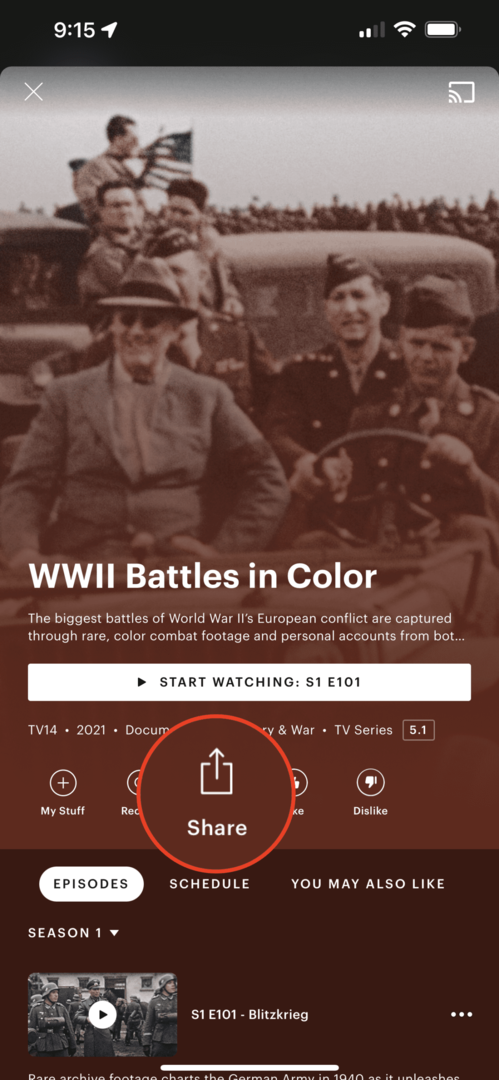
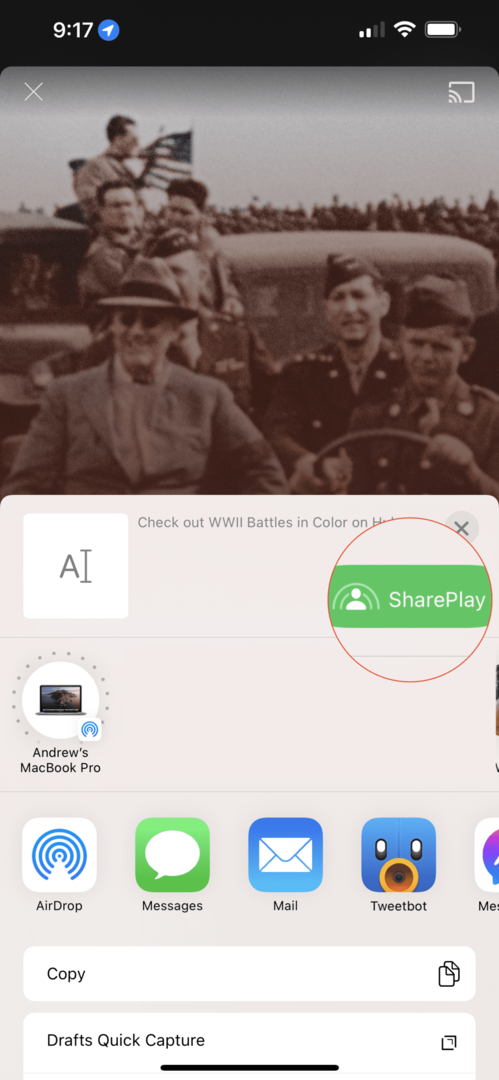
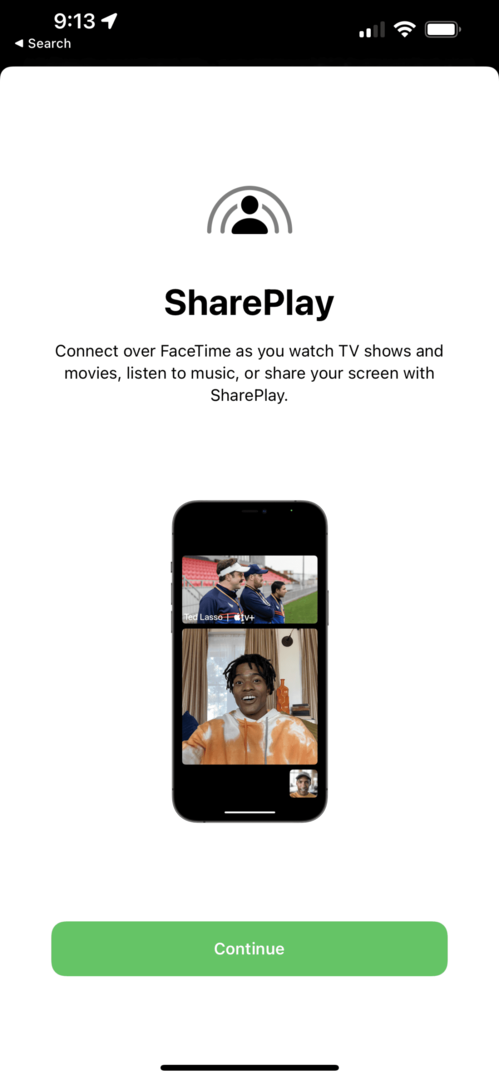
Processen med at få alt sat op og til at fungere er omtrent så let, som det bliver. At have den gigantiske "SharePlay"-knap i Share Sheet hjælper helt sikkert med at gøre tingene endnu nemmere. Men når du først har fundet en film eller et program at se og sendt det til dine venner, så vil I begge kunne se indholdet sammen. Og da SharePlay bruger FaceTime som rygraden, kan du faktisk have en samtale under showet eller sætte den på pause, så du kan tage en hurtig badeværelsespause eller snuppe nogle flere popcorn.
Andrew er freelanceskribent baseret på USA's østkyst.
Han har skrevet for en række websteder gennem årene, herunder iMore, Android Central, Phandroid og et par andre. Nu tilbringer han sine dage med at arbejde for et HVAC-firma, mens han ser ud som freelanceskribent om natten.